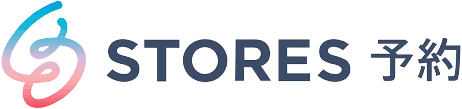各製品の資料を入手。
詳細はこちら →製品をチェック
PowerShell からSTORES 予約 のデータに接続してデータの取得・CSV エクスポートを実行する方法
CData PowerShell Cmdlets を使って、STORES 予約 のデータに接続、データの取得・CSV エクスポートを実行する方法を紹介します。
加藤龍彦デジタルマーケティング
最終更新日:2023-09-26
この記事で実現できるSTORES 予約 連携のシナリオ
こんにちは!ウェブ担当の加藤です。マーケ関連のデータ分析や整備もやっています。
CData Cmdlets for API を使えば、PowerShell からSTORES 予約 に手軽に連携して、データのCRUD やエクスポートを実行できます。
本記事では、STORES 予約 への接続方法からCSV エクスポート、データの操作までサンプルコード付きで解説していきます。
STORES 予約 への接続を設定
それでは、まずはSTORES 予約 への接続設定からはじめていきましょう。接続設定にはCData STORES 予約 Cmdlets が必要となります。右側のサイドバーから製品の全機能が使える30日間の無償トライアルがダウンロードできるので、ぜひご利用ください。
インストールが完了したら、プロファイルに以下の行を追加してください。次のPowerShell セッションでモジュールがロードされます。
Import-Module APICmdlets;
Connect-StoresReserve コマンドを使ってSTORES 予約 との接続を設定します。各接続プロパティの取得方法は次に説明します。
$conn = Connect-StoresReserve -Profile "$Profile" -ProfileSettings "$ProfileSettings" -' "$'"
STORES 予約に接続するには、STORES 予約 API トークンが必要です。API トークンを取得したら、ProfileSettings API Key 接続プロパティに設定してください。例:APIKey='12345abc-7777-1abc2-2bnm-abcdefg12345'
次に、プロファイルをダウンロードしてドライバーがアクセス可能な場所に配置します。こちらからプロファイルをダウンロードして、「C:/profiles/」 などに設置してください。
これで接続設定は完了です。
STORES 予約 のデータを取得してCSV にパイプライン
接続が完了したので、Reservations テーブルデータを取得して結果をCSV ファイルにエクスポートします。
Select-API -Connection $conn -Table Reservations | Select -Property * -ExcludeProperty Connection,Table,Columns | Export-Csv -Path c:\myReservationsData.csv -NoTypeInformation
このコードでは、Select-API から取得した結果をSelect-Object に流して、Export-Csv に渡す前にいくつかのプロパティを除外しています。これは、CData Cmdlets が接続情報、テーブル、およびカラム情報を結果セットのそれぞれの行に挿入するためです。それらの情報を表示したくない場合に、Export-Csv コマンドに渡す前に除外を先に行い、そのあとでCSV ファイルにエクスポートします。
おわりに
このように、CData Cmdlets を使えばPowerShell でのSTORES 予約 のデータへの連携をシンプルに実現できます。ぜひCData PowerShell Cmdlets の30日間無償トライアルをダウンロードして、シンプルかつパワフルなデータ連携をお試しください。